Виправлено: Google Meet не може побачити презентацію

Дізнайтеся, як вирішити проблему, коли Google Meet не показує вашу презентацію. Огляд причин та способів усунення несправностей.
Помилка масштабування 1005 - це код помилки, який зустрічається досить рідко. Це вказує на те, що проблема з мережевим підключенням заважає вам встановити або запустити програму.
Зазвичай повідомлення про помилку звучить так:
Почнемо з самого початку. Як вказує опис помилки, ваша мережа або нестабільна, або не працює. Ось що вам потрібно зробити:
Оновлення вашої IP-адреси може допомогти вам встановити більш стабільне з’єднання з серверами Zoom.
Закрийте Zoom і всі пов’язані з нею процеси та програми.
Потім введіть cmd в рядку пошуку Windows. Клацніть правою кнопкою миші командний рядок і запустіть його від імені адміністратора.
Щоб оновити свою IP-адресу, введіть наведені нижче команди. Після кожної команди потрібно натискати Enter.
Перезавантажте машину. Перевірте, чи не зникає помилка 1005.
Переконайтеся, що ваш антивірус і брандмауер не блокують Zoom. Крім того, додайте Zoom в білий список і перевірте, чи це було правильне рішення для вас. Якщо ви використовуєте вбудований антивірус і брандмауер Windows 10, виконайте наведені нижче дії.
Відкрийте панель керування та введіть «брандмауер» у рядку пошуку.
Потім натисніть Дозволити програму через брандмауер Windows .
Натисніть Змінити налаштування → поставте прапорець у параметрі Zoom Video Conference.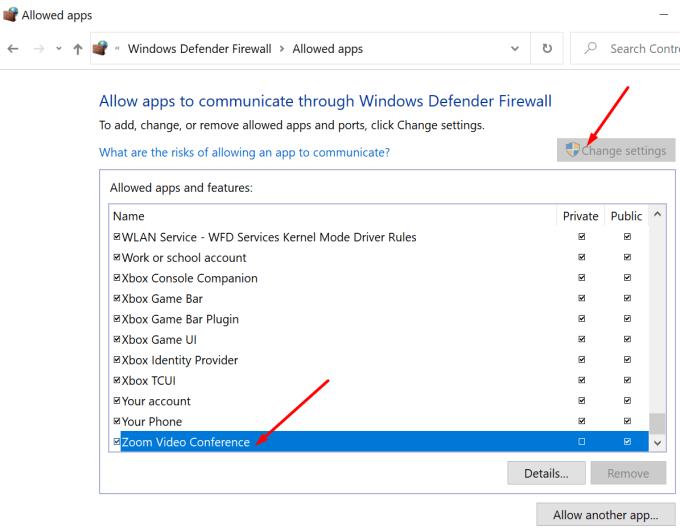
Після цього запустіть Windows Security і перейдіть до параметрів захисту від вірусів і загроз .
Натисніть Керувати налаштуваннями та прокрутіть униз до Додати або видалити виключення .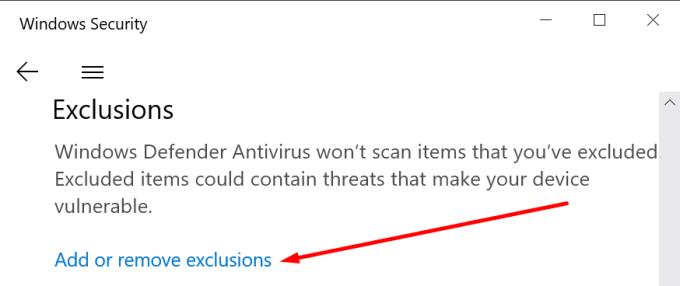
Потім натисніть Додати виключення та виберіть Масштаб. Збережіть налаштування.
З іншого боку, якщо ви використовуєте сторонній брандмауер і антивірус, перейдіть на сторінку підтримки вашого інструменту, щоб отримати докладні інструкції щодо того, як додати Zoom в білий список.
Якщо проблема не зникне, вимкніть усі програми, що працюють у фоновому режимі, та змініть налаштування DNS. Покрокові інструкції див. у розділі Виправлення помилки масштабування: ваше з’єднання з Інтернетом нестабільне .
Дізнайтеся, як вирішити проблему, коли Google Meet не показує вашу презентацію. Огляд причин та способів усунення несправностей.
Якщо ваш телефон Android продовжує вібрувати довільно, перевірте налаштування сповіщень для кожної програми, встановленої на вашому пристрої.
Якщо Microsoft Edge не виявить дійсний сертифікат безпеки для веб-сторінки, яку ви відвідуєте, він заблокує її.
Дізнайтеся, що може робити безпечний режим Android і як він може допомогти вашому пристрою Android правильно функціонувати.
Постійне відключення та повторне підключення Skype означає, що ваше мережеве з’єднання нестабільне або у вас недостатня пропускна здатність.
Якщо вашому браузеру не вдається встановити з’єднання з настільною програмою 1Password, оновіть комп’ютер, вийдіть із 1Password та перезапустіть комп’ютер.
Якщо ви не можете надіслати фотографії, відео чи інші файли через WhatsApp, можливо, цей формат файлу не підтримується. Або це може бути тимчасовий збій.
Якщо 1Password не може перевірити підпис коду Chromes, очистіть кеш браузера та вимкніть усі розширення браузера, крім 1Password.
Якщо Gboard випадково перестав працювати, примусово закрийте програму та перезапустіть пристрій Android. Переконайтеся, що Gboard встановлено як клавіатуру за замовчуванням.
Якщо 1Password не може підключитися до сервера, налаштуйте налаштування свого браузера, щоб дозволити всі файли cookie та оновіть версію свого браузера.
Щоб виправити помилки медіа-процесу на Android, очистіть кеш, перевірте наявність оновлень, вийміть SD-карту та перевірте, чи не зникла помилка.
Якщо ви використовуєте OneNote для Інтернету, ви можете експортувати та імпортувати лише файли, які зберігаються у вашому особистому обліковому записі OneDrive.
Microsoft Photos іноді може зависнути та аварійно завершувати роботу під час імпортування зображень із пристроїв iPhone. Відновлення програми має допомогти.
Іноді Chrome не дає жодного пояснення, чому завантаження не вдалося. Але добре покажіть вам, як вирішити проблему.
Є дві основні причини, чому LastPass не може автоматично заповнити вашу реєстраційну інформацію: або функція вимкнена, або щось блокує її.
Код помилки c02901df вказує на те, що настільна програма Microsoft Teams зіткнулася з проблемою та завершила роботу. Ця помилка виникає на комп’ютерах з Windows 10.
Деякі веб-сайти не підтримують вбудовування URL-адрес в інші програми чи веб-сайти. Ось чому ви не можете відкрити їх у настільному додатку Teams.
Якщо ви не можете встановити Slack на Windows 10, щось блокує інсталяційні файли. Це може бути ваш антивірус, брандмауер або інші програми.
Код помилки Microsoft Teams caad0009 вказує, що служба не змогла перевірити ваші облікові дані або ваш пристрій не було розпізнано.
Якщо Microsoft Kaizala не працює на вашому комп’ютері, очистіть кеш браузера, вимкніть розширення та оновіть версію браузера.
Дізнайтеся, як вимкнути чат у Zoom або обмежити його використання. Ось корисні кроки для зручного використання Zoom.
Дізнайтеся, як видалити непотрібні сповіщення Facebook та налаштувати систему сповіщень, щоб отримувати лише важливі повідомлення.
Досліджуємо причини нерегулярної доставки повідомлень на Facebook та пропонуємо рішення, щоб уникнути цієї проблеми.
Дізнайтеся, як скасувати та видалити повідомлення у Facebook Messenger на різних пристроях. Включає корисні поради для безпеки та конфіденційності.
На жаль, пісочниця Minecraft від Mojang відома проблемами з пошкодженими світами. Прочитайте наш посібник, щоб дізнатися, як відновити ваш світ та уникнути втрати прогресу.
Щоб знайти приховані чати Microsoft Teams, дотримуйтесь простих порад, щоб повернути їх у видимість і вести ефективну комунікацію.
Вам важко підключити свою консоль PS5 до певної мережі Wi-Fi або Ethernet? Ваша PS5 підключена до мережі, але не має доступу до Інтернету.
Вчасно надсилайте нагадування команді, плануючи свої повідомлення Slack, дотримуючись цих простих кроків на Android і deskrop. Тут ви знайдете корисні поради та кроки щодо планування повідомлень на Slack.
Telegram вважається одним із найкращих безкоштовних додатків для обміну повідомленнями з кількох причин, зокрема надсилаючи високоякісні фотографії та відео без стиснення.
Дізнайтеся, як вирішити проблему, коли Google Meet не показує вашу презентацію. Огляд причин та способів усунення несправностей.



























